Wi-Fiへ接続するときに使う「チャンネル」が混雑し、電波干渉が発生していることが主な原因で、特定のSSIDに接続できない、突然Wi-Fiが途切れてしばらくたつとまた使えるようになるといったトラブルがある。そこで、ルーターのチャンネルを手動で設定してみよう。
2.4Gヘルツ(または5Gヘルツ)帯だけつながらない
特定のSSIDに接続できないというトラブルや、ふだんは問題なく使えているのに突然Wi-Fiが途切れるが、しばらくたつとまた使えるようになるといったトラブルがある。
これは、Wi-Fiへ接続するときに使う「チャンネル」が混雑して電波干渉が発生していることが主な原因だ。特に2.4Gヘルツ帯でこのような問題が起きやすい。
2.4Gヘルツ帯でこの問題が多発するのは、元々空いているチャンネルが少なく、ほかの電子機器からの干渉を受けやすいため。したがって、ふだんは5Gヘルツ帯を利用し、サブとして2.4Gヘルツ帯を使うのがおすすめだ。
しかし、一部の家電や周辺機器は2.4Gヘルツ帯でしか接続できない。そこで、通信を安定させる方法としてルーターのチャンネルを手動で設定する方法がある。
この場合は電波の利用状況を確認できるアプリでチャンネルの使用状況を確認し、あまり使われていないチャンネルをルーターの管理画面で設定する。
なお、現在使っているチャンネルの近くだとまた干渉するおそれがあるので、5チャンネル程度離れたチャンネルを設定しよう。
●ルーターの設定画面で使用するチャンネルを手動選択
Ubiquiti Inc.
WiFiman
無料 Android iOS
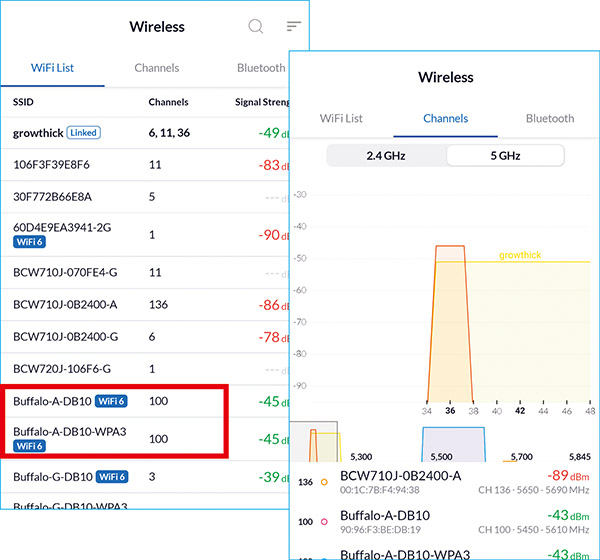
「WiFiman」というアプリで電波の利用状況を視覚的に確認できる。グラフの山が高いほど混み合っていることを示しており、それとかぶらないようにチャンネルを設定すればいい。
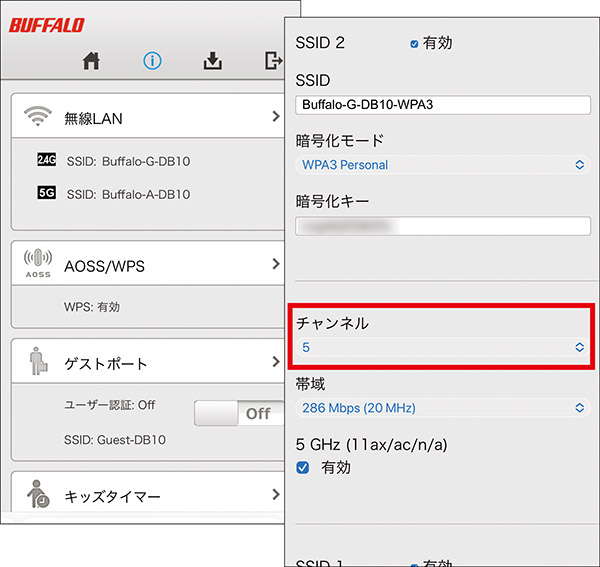
電波が干渉しないようにチャンネルを設定する
ルーターの管理画面を開き、変更するSSIDを選択。「チャンネル」で設定するチャンネルを選択する。なるべく離れたチャンネルを選ぶといい。
■価格は記事作成時のものです。
■解説/岩渕 茂(ITライター)
※この記事は『今すぐつながる!Wi-Fi完全マスター塾』(マキノ出版)に掲載されています。

